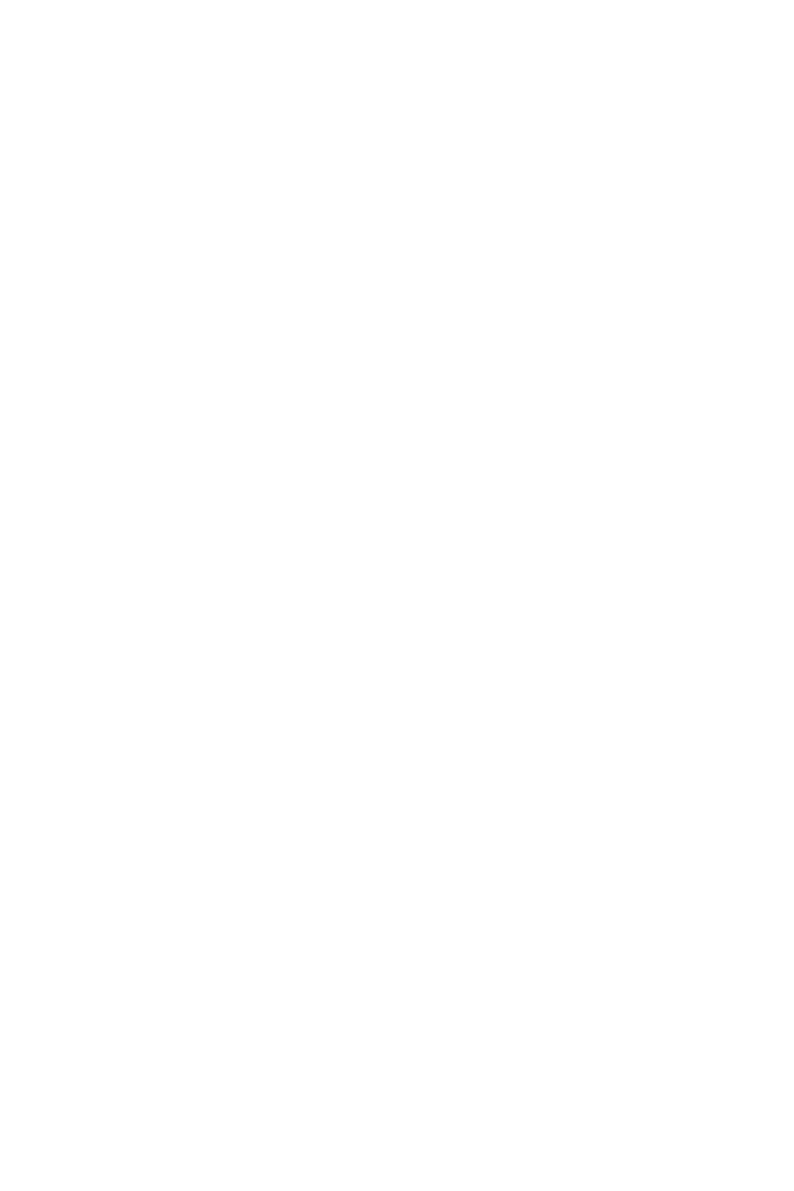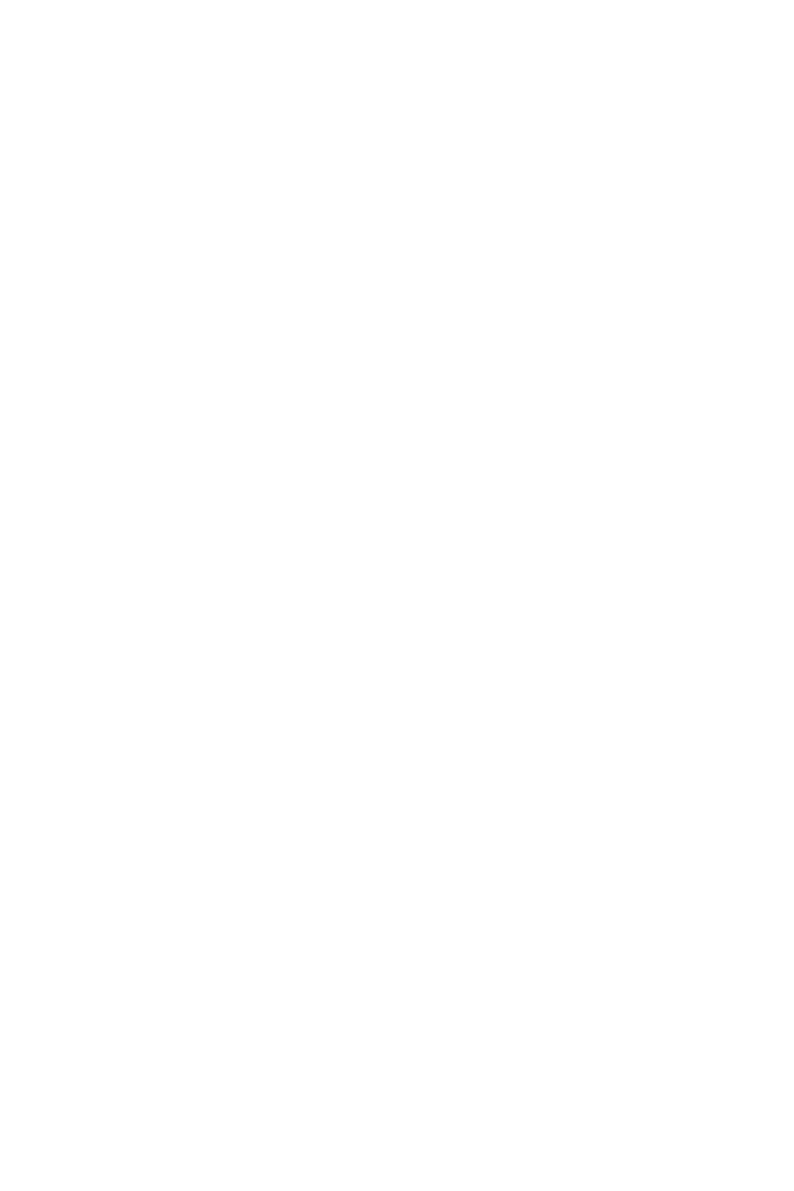
37
NederlaNds
JABRA GO 6470
11. VEELGESTELDE VRAGEN EN PROBLEMEN OPLOSSEN
V Waarom lukt het niet om de headset te koppelen met mijn mobiele telefoon?
A Controleer het volgende:
• Zorg dat de headset is opgeladen en in de koppelingsmodus staat. Als de headset aanstaat, zet u deze met de
multifunctionele knop uit (houd de knop vier seconden ingedrukt), en vervolgens weer aan, deze keer in de
koppelingsmodus (houd de knop wederom vier seconden ingedrukt). Als het goed is, is het indicatielampje in de
koppelingsmodus constant blauw. Als het indicatielampje van de headset rood is, moet deze worden opgeladen.
• Zorg ervoor dat Bluetooth® actief is op uw mobiele telefoon en zet uw telefoon in de Bluetooth®-modus
voor het koppelen van apparaten.
V Waarom lukt het niet om mijn headset te koppelen met de Jabra LINK 350 USB Bluetooth®-adapter?
A Controleer het volgende:
• Zorg dat de headset is opgeladen en in de koppelingsmodus staat. Als de headset aanstaat, zet u deze met de
multifunctionele knop uit (houd de knop vier seconden ingedrukt), en vervolgens weer aan, deze keer in de
koppelingsmodus (houd de knop wederom vier seconden ingedrukt). Als het goed is, is het indicatielampje in de
koppelingsmodus constant blauw. Als het indicatielampje van de headset rood is, moet deze worden opgeladen.
• Zorg ervoor dat de Jabra LINK 350 USB Bluetooth®-adapter zich in de koppelingsmodus bevindt. Sluit de adapter
aan op een pc en houd vervolgens de adapterknop ingedrukt tot het indicatielampje van de adapter blauw is.
V Waarom vindt mijn computer de Jabra LINK 350 USB Bluetooth®-adapter niet?
A Probeer de USB Bluetooth® -adapter aan te sluiten op een andere USB-poort van de pc. Houd er bovendien
rekening mee dat sprake moet zijn van een directe verbinding, dus zonder tussenkomst van een USB-hub.
V Waarom doet de headset het niet in combinatie met mijn soft-phone (pc) en/of mobiele telefoon?
A Controleer het volgende:
• Zorg dat de headset opgeladen is. Het lampje is constant groen wanneer de headset volledig is opgeladen.
• Zorg ervoor dat de headset zich binnen het bereik van de USB Bluetooth®-adapter of mobiele telefoon bevindt.
• Wellicht zijn de adapter en/of mobiele telefoon en de headset niet meer gekoppeld.
V Waarom hoor ik niets in mijn headset wanneer ik de mobiele telefoon gebruik?
A Controleer het volgende:
• Controleer of de headset en de mobiele telefoon gekoppeld zijn en zich binnen het bereik bevinden.
• Verhoog het luidsprekervolume van de headset door uw vinger omhoog te schuiven over het
aanraakgevoelige touchpanel van de headset.
V Mijn hoofdband/oorhaak/nekband is kapot. Hoe kom ik aan een nieuwe?
A Neem contact op met de Jabra-leverancier bij u in de buurt en plaats een bestelling.
V Wat betekent het als ik een laag geluid in de headset hoor terwijl het aan de andere kant stil is?
A Het luidsprekervolume van de headset staat wellicht te hard. Schuif met uw vinger op het touchpanel van de
headset omlaag om het volume te verlagen.
V Waarom hoor ik geen enkel geluid en kan ik niet naar muziek op mijn pc luisteren via de headset?
A Controleer het volgende:
• Zorg dat de Jabra LINK 350 is geselecteerd als het huidige audioapparaat, zowel in het Conguratiescherm
van Windows als in de toepassing die u gebruikt.
• Controleer of de audiokoppeling met de pc open is. Klik in de Windows-taakbalk eenmaal met de
rechtermuisknop op het pictogram voor het Jabra-apparaat.
• Controleer of soft-phone (pc) in Jabra PC Suite is ingeschakeld.
V Treedt er storing op wanneer Wi-Fi in dezelfde ruimte wordt gebruikt als de Jabra GO 6470?
A Nee, de Jabra GO 6470 maakt gebruik van adaptieve frequentieverspringing, waarbij kanalen worden
vermeden die door Wi-Fi worden geblokkeerd.
V Is het mogelijk om met de Jabra GO 6470 mee te luisteren met gesprekken?
A Het risico op niet-geautoriseerde toegang tot communicatie via een Bluetooth®-headset is uiterst beperkt.
De Jabra GO 6470 maakt gebruik van 128-bits codering.
V Wat is het bereik van de Jabra GO 6470?
A De volgende maximumwaarden voor bereik gelden voor de Jabra GO 6470-headset:
• Bij verbinding met de Jabra LINK 350 is het bereik maximaal 100 meter.
• Tijdens het bellen met (de meeste) mobiele telefoons is het bereik maximaal 25 meter.
V Wat is de gesprekstijd van een Jabra GO-headset?
A Circa 6 uur. De gesprekstijd is afhankelijk van het apparaat waarmee de headset is verbonden.